Oletko haasteiden edessä, kun yrität tehdä videoistasi ammattimaisia ja sujuvia, mutta sinulla on vaikeuksia nykivien tai katkeilevien videoesitysten kanssa? Ei syytä paniikkiin. Ratkaisu saattaa olla oikeassa käsittelyssä kuvataajuuden kanssa. Tässä oppaassa selitän, mitä kuvapelit sekunnissa tarkoittaa ja kuinka voit hyödyntää tätä tehokkuutta projekteissasi After Effects -ohjelmassa.
Tärkeimmät havainnot
- Kuvataajuus (kuvapelit sekunnissa) on ratkaiseva tekijä videoiden sujuvuuden havaitsemisessa.
- Liian matalat kuvataajuudet johtavat nykivään kuvaan.
- Oikea kuvataajuuden tulkinta on olennaista videon oikean esittämisen varmistamiseksi.
- Jälkikäsittely mahdollistaa väliinputoajien luomisen kuvasarjan optimoinnin tueksi.
Vaihe vaiheelta -opas
Ymmärrä kuvataajuus
Jokainen videoesitys koostuu tietystä määrästä kuvia, jotka esitetään määritellyn aikavälin kuluessa. Tämä määrä määräytyy kuvataajuuden mukaan, jota usein lyhennetään FPS: llä (Frames Per Second). Esimerkiksi, jos sinulla on video, jossa on vain 20 FPS projektille, joka käyttää 30 FPS: n standardiarvoja, siirtymissä voi esiintyä nykivyyksiä. Sinun on siis oltava tietoinen siitä, mikä kuvataajuus materiaalillasi on ja mitä projektisi odottaa.
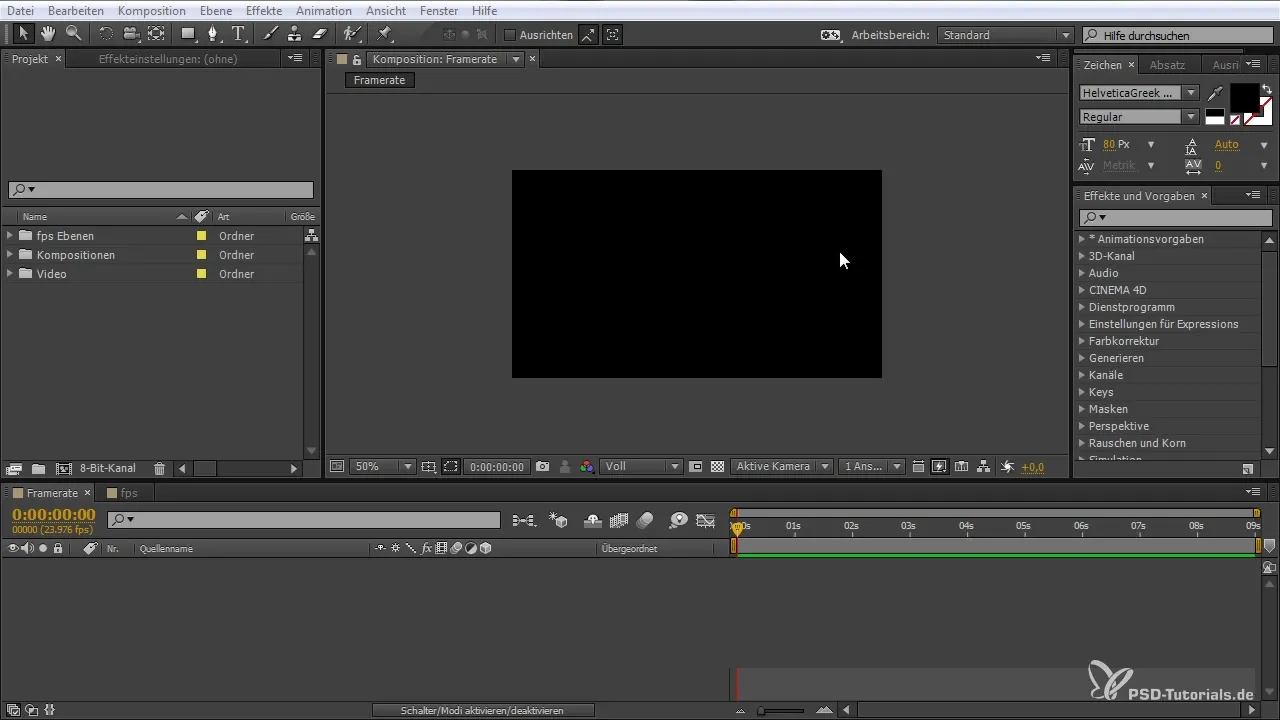
Uuden projektin luominen After Effectsissa
Ensin luot uuden projektin After Effectsissa. Ohjelma olettaa oletusarvoisesti 30 FPS, mutta on ratkaisevan tärkeää, että tuontimateriaalisi vastaa tätä kuvataajuutta. Jos esimerkiksi lataat videon, jossa on 20 FPS, voit tulkita sen väärin, mikä johtaa nykivään esitykseen. On tärkeää, että materiaalisi, komposition ja vientiasetuksesi ovat yhdenmukaisia.
Muokkaa koostumusta ja asetuksia
Kun luot koostumuksesi, varmista, että asetat kuvataajuuden oikein ennen leikkaamisen aloittamista. Napsauta koostumusasetuksia ja tarkista kuvataajuus. Älä poikkea lähdetiedostosi kuvataajuudesta. Vaikka After Effects ei varoita sinua, tämä voi myöhemmin johtaa ongelmiin.
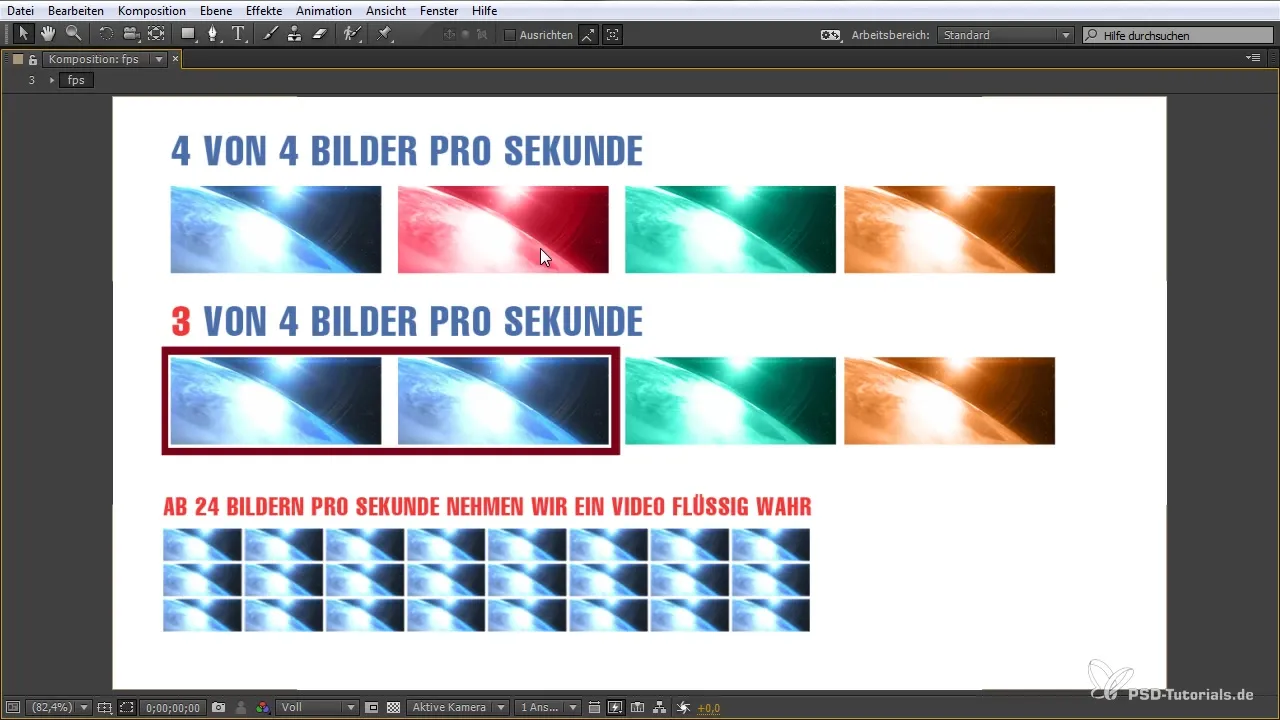
Generoi väliinputoajat
Voit tässä vaiheessa pyytää After Effectsiä luomaan täytekuvia tiettyjen kuvien väliin. Tämä tapahtuu aktivoinnin avulla Frame Blending. Tämä tekniikka mahdollistaa väliinputoajien luomisen, jotka tekevät koko kuvasta sujuvampaa, vaikka kuvassa olisi vain vähän liikettä. Voit esimerkiksi työskennellä zoomausten kanssa tai suunnitella toiminta-sekvenssejä järkevästi.
Kuvataajuuden tulkinta
Sinulla on mahdollisuus määrittää videoidesi kuvataajuus tuonnin aikana. Tämä toimenpide on erityisen tärkeä kuvasekvensseille, joilla ei ole sisäisesti tallennettua kuvataajuutta. Sinun on siis ilmoitettava FPS manuaalisesti ennen muokkauksen aloittamista varmistaaksesi, että kaikki sujuu ongelmitta.
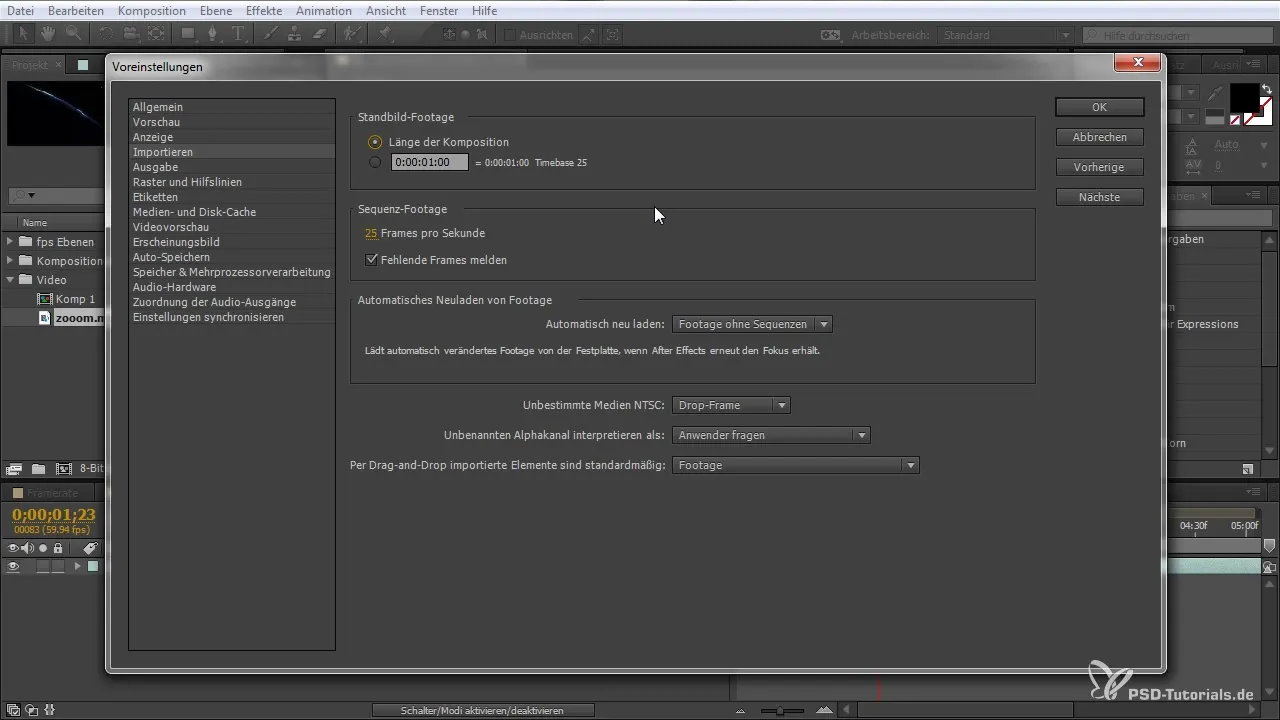
Renderoi ja valmistele vientiä
Nyt on aika renderoida projektisi lopulliseen muotoon. Valitse kohtaa "Häviötön" TIF-sekvenssi tai muu haluamasi muoto ja ilmoita kuvataajuus vastaavasti. Varmista, että kaikki asetukset on sovitettu haluttuun kuvataajuuteen ennen renderointiprosessin käynnistämistä.
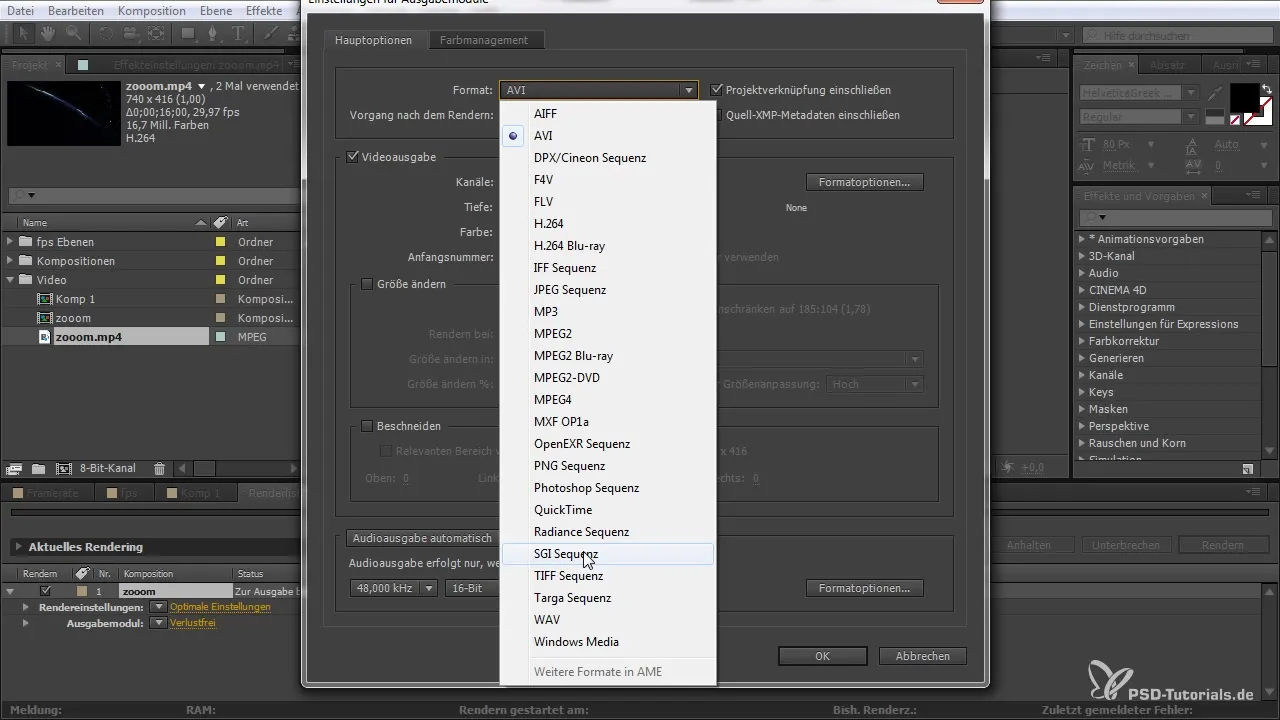
Tiedostojen tuonti
Renderoinnin jälkeen voit tuoda vastaavat tiedostot takaisin lisätäksesi niitä muihin projektivaiheisiin. Muista myös tässä asettaa oikea sekvenssi, jotta kuvataajuus pysyy yhtenäisenä.
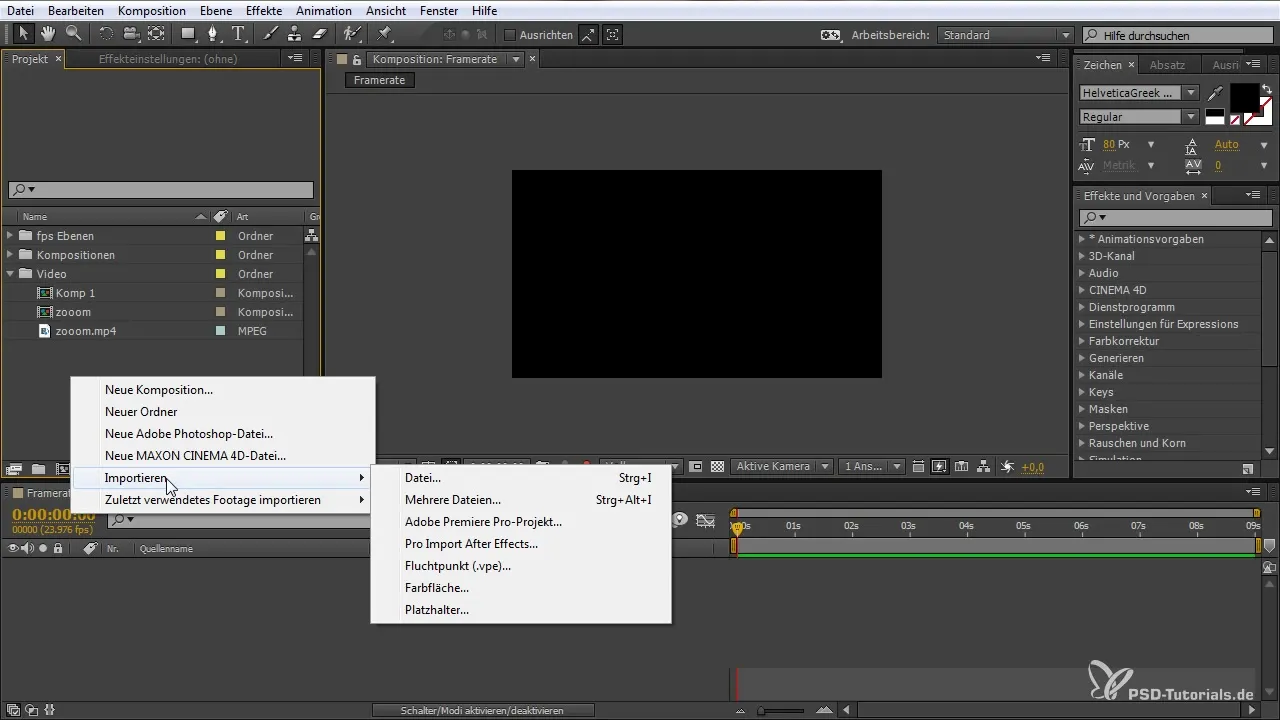
Kuvataajuuden korjaus
Jos kuvataajuudessa ilmenee epäjohdonmukaisuutta, voit helposti säätää sitä. Napsauta hiiren oikealla materiaaliasi, siirry kohtaan "Tulkinta" ja syötä haluttu kuvataajuus. Tämä mahdollistaa joustavamman työskentelyn erilaisten ratkaisuasetusten kanssa ja niiden sovittamisen tarpeisiisi.
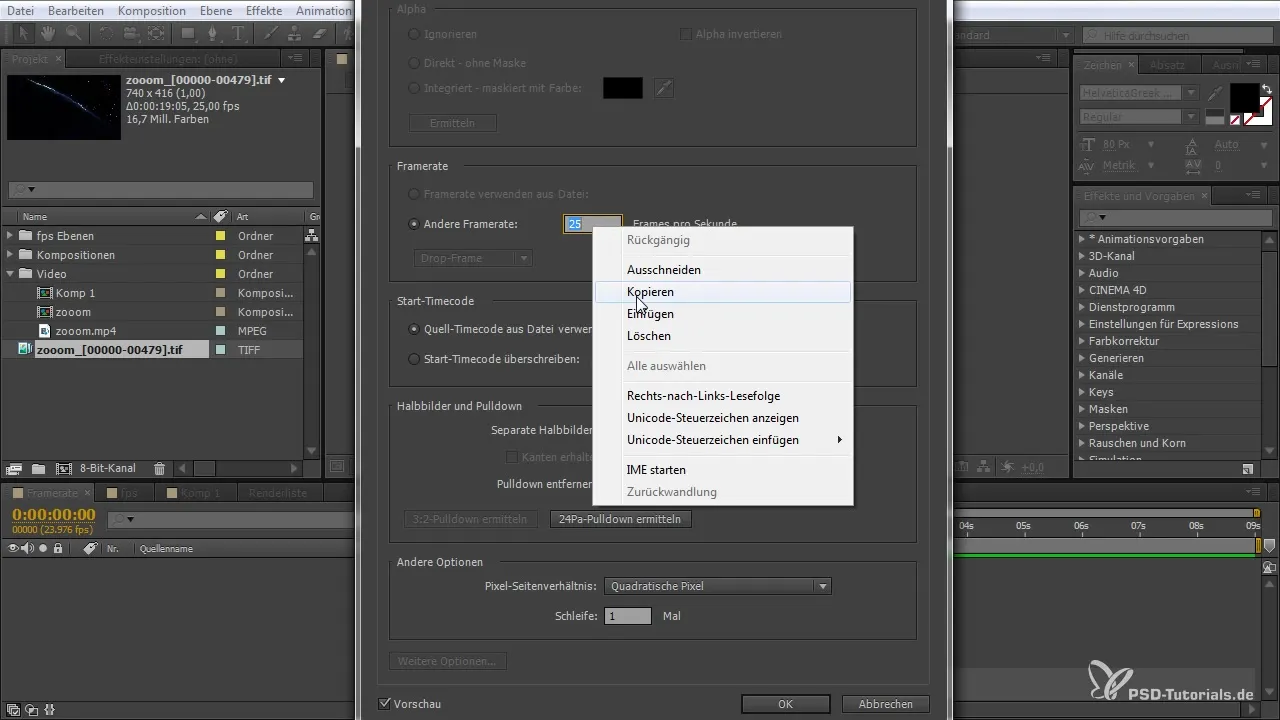
Yhteenveto – After Effects aloittelijalle: Kuvataajuuden merkitys
Kuvataajuuden oikea käsittely on ratkaisevan tärkeää video-projektiesi laadulle After Effectsissa. Sinun tulisi tarkastella jokaista asetusta ja jokaista tuontia kriittisesti, jotta vältät nykiviä toistoja. Edellä mainittujen vaiheiden avulla voit varmistaa, että videosi näyttävät sujuvilta ja ammattimaisilta.
Usein kysyttyjä kysymyksiä
Kuinka monta FPS:ää minun tulisi käyttää sujuvassa videossa?Optimaalinen määrä on 24 FPS elokuvamaisen tunteen saavuttamiseksi, 30 FPS TV-formaatteihin ja 60 FPS nopeita liikkeitä varten.
Mitä tapahtuu, jos sekoitan eri FPS:ää projektissa?Se voi johtaa nykiviin siirtymiin ja epäsäännölliseen toistoon.
Kuinka asetat koostumuksesi kuvataajuuden?Siirry koostumusasetuksiin ja valitse haluamasi kuvataajuus.
Voinko muuttaa videon kuvataajuutta jälkikäteen?Kyllä, tulkinta-asetuksien kautta voit säätää FPS-arvoja.
Onko minun säädettävä kuvataajuutta jokaiselle uudelle tiedostolle?Kyllä, on suositeltavaa tarkistaa kunkin tiedoston kuvataajuus ennen muita muokkausvaiheita.


